- Hoy:
- Partidos de hoy
- Atlético vs Real Madrid
- Arsenal vs Liverpool
- Alianza Lima
- Universitario
- Sporting Cristal
- Liga Peruana de Vóley
Cómo eliminar archivos 'BASURA' de tu WhatsApp y por qué es importante hacerlo en tu celular
Por si no lo sabes, WhatsApp genera algunos archivos temporales que debes eliminar sí o sí de tu celular. Aprende cómo hacerlo en 3 pasos.

WhatsApp es la aplicación de mensajería instantánea más utilizada en el mundo y, según cifras oficiales de Meta, actualmente más de 2500 millones de usuarios utilizan la app 'verde' para comunicarse con sus amigos, familiares y hasta posibles clientes de su negocio o emprendimiento.
Sin embargo, el uso constante del aplicativo también trae ciertas modificaciones que podrían alterar el funcionamiento de tu celular, sea Android o iPhone. La memoria caché de WhatsApp es un conjunto de archivos temporales como fotos, videos, audios y stickers que la app va almacenando de forma automática. ¿En qué se traduce esto? Más espacio acumulado en tu equipo.
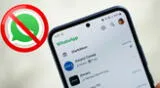
PUEDES VER: Los 10 iPhone que se quedan sin WhatsApp: aplicación dejará de funcionar desde septiembre 2025
Para eliminar estos archivos 'BASURA' solo basta con ubicar la 'Papelera de WhatsApp' y borrar todos estos archivos que se han almacenado de forma automática en el celular Android.
Así eliminas la memoria caché de WhatsApp en Android
- Abre la Configuración o Ajustes de tu Android.
- Entra en el apartado 'Aplicaciones' o 'Gestor de aplicaciones'.
- Busca y selecciona WhatsApp.
- Toca la opción 'Almacenamiento'.
- Pulsa en 'Borrar caché'.
- Ten en cuenta que al hacer esto no eliminas tus chats, fotos ni videos, solo los archivos temporales. Si quieres borrar otros elementos, puedes hacerlos manualmente.
Así eliminas la memoria caché de WhatsApp en iPhone
- Eliminar archivos pesados desde la propia app: abre WhatsApp > 'Ajustes' > 'Almacenamiento y datos' > 'Administrar almacenamiento'. Allí podrás borrar fotos, videos o documentos que ocupen mucho espacio.
- Si deseas liberar toda la memoria caché, deberás eliminar y reinstalar la aplicación. Antes de hacerlo deberás hacer una copia de seguridad de tus chats.
Ofertas


Perulandia
PERULANDIA: FULL DAY + Piscinas + S/. 35 o S/.40 de VALE DE CONSUMO + Perusaurus y más. Según elijas
PRECIO
S/ 59.90
VACILANDIA PARK
VACILANDIA: Full Day + Buffet Campestre Ilimitado o Full Day + Vale de Consumo. Según elijas
PRECIO
S/ 44.90
Cinemark
CINEMARK: Entrada 2D - opción a combo (Validación ONLINE o mostrando tu celular)
PRECIO
S/ 10.90
Cineplanet
CINEPLANET: 2 entradas 2D + 2 bebidas grandes + Pop corn gigante. Lunes a Domingo
PRECIO
S/ 47.90









